建立階層
適用於: SQL Server 2019 和更新版本的 Analysis Services
SQL Server 2019 和更新版本的 Analysis Services  Azure Analysis Services
Azure Analysis Services  Fabric/Power BI Premium
Fabric/Power BI Premium
在這一課,您會建立階層。 階層是依層級排列的數據行群組。 例如,Geography 階層可能會有 Country、State、County 和 City 的子層級。 階層可以與報表用戶端欄位清單中的其他資料行分開顯示,讓使用者更容易流覽並包含在報表中。 若要深入瞭解,請參閱 階層
若要建立階層,請在 [圖表檢視] 中使用模型設計工具,。 數據檢視不支援建立和管理階層。
完成本課程的估計時間:20 分鐘
先決條件
本文是表格式模型化教學課程的一部分,應該依序完成。 在本課程中執行工作之前,您應該已完成上一課:第 8 課:建立檢視方塊。
建立新的階層
在 DimProduct 數據表中建立類別階層
在模型設計工具(圖表檢視)中,以滑鼠右鍵按兩下 DimProduct 資料表,>建立階層。 新的階層會出現在數據表視窗底部。 將階層重新命名 Category。
按兩下並將 [ProductCategoryName] 資料行拖曳至新的 [類別] 階層。
在 Category 階層中,以滑鼠 右鍵按兩下 productCategoryName>[重新命名],然後輸入 Category。
注意
重新命名階層中的數據行不會重新命名數據表中的數據行。 階層中的數據行只是數據表中數據行的表示法。
按兩下並拖曳 [ProductSubcategoryName] 資料行至 [Category 階層]。 將它重新命名 Subcategory。
以滑鼠右鍵按兩下 [ModelName] 資料行 >[新增至階層],然後選取 [類別]。 將它重新命名 模型。
最後,將 EnglishProductName 新增至 Category 階層。 將它重新命名 Product。
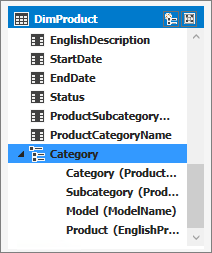
在 DimDate 數據表中建立階層
在 DimDate 數據表中,建立名為 Calendar的階層。 依序包含下列資料列:
- CalendarYear
- CalendarSemester
- CalendarQuarter
- MonthCalendar
- DayNumberOfMonth
在 DimDate 數據表中,建立 Fiscal 階層。 依序包含下列資料列:
- FiscalYear
- FiscalSemester
- FiscalQuarter
- MonthCalendar
- DayNumberOfMonth
最後,在 DimDate 數據表中,建立 ProductionCalendar 階層。 依序包含下列資料列:
- CalendarYear
- WeekNumberOfYear
- DayNumberOfWeek
下一步
第 10 課 :建立分割區
意見反應
即將登場:在 2024 年,我們將逐步淘汰 GitHub 問題作為內容的意見反應機制,並將它取代為新的意見反應系統。 如需詳細資訊,請參閱:https://aka.ms/ContentUserFeedback。
提交並檢視相關的意見反應